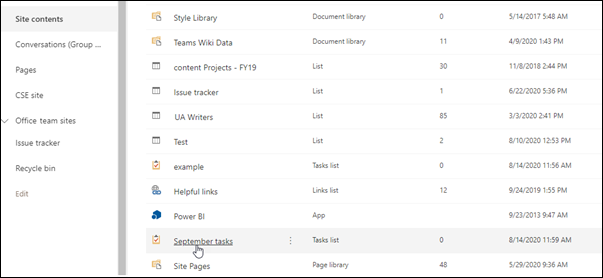Een kolom aan een takenlijst toevoegen
Van toepassing op
U kunt aanvullende informatie over de taken in uw project vastleggen door een nieuwe kolom in uw takenlijst te maken. Zie Een lijst met projecttaken maken en beheren voor meer informatie over takenlijsten.
Een nieuwe kolom maken
-
Selecteer in Site-inhoud in het navigatiedeelvenster de takenlijst (als u een nieuwe takenlijst maakt, selecteert u +Nieuw > App en zoekt u naar de app Taken . (Als u de app niet kunt vinden, moet u een app toevoegen en een lijst met projecttaken maken.)
-
Nadat u de takenlijst hebt geopend, klikt u op de pagina Taken op het plusteken (+) Kolom toevoegen bovenaan de kolom uiterst rechts van de takenlijst.
-
Als de informatie die u wilt vastleggen tekst, een getal, een datum en tijd of een persoon of groep is, kunt u deze optie selecteren in de lijst.
-
Als u gegevens van een ander type wilt vastleggen, zoals een vervolgkeuzelijst met verschillende opties, valuta of een hyperlink, kunt u Meer kolomtypen selecteren en het vak gebruiken dat wordt weergegeven om uw nieuwe kolom toe te voegen.
Tip: U kunt ook klikken op Kolom maken in de groep Weergaven beheren op het tabblad Lijst om een nieuwe kolom toe te voegen.
-
Nadat u een kolom hebt toegevoegd, kunt u deze naar links of rechts in de takenlijst verplaatsen. Klik hiervoor op Weergave wijzigen in de groep Weergaven beheren op het tabblad Lijst .
-
Gebruik in de sectie Kolommen de vervolgkeuzelijsten Positie van links om de volgorde van de kolommen te wijzigen.
-
Wanneer u klaar bent, selecteert u Stoppen met bewerken van deze lijst.
Zie Een weergave van een lijst of bibliotheek maken, wijzigen of verwijderen voor meer informatie over het wijzigen van een weergave.